
Mikään ei ole rauhallisempaa ja rentouttavampaa kuin ladata elokuva katsomaan sitä viikonloppuna kumppanisi, ystävien tai perheen kanssa. Kaikki voi kuitenkin muuttua epämiellyttäväksi, kun huomaa, että ääni ja video eivät ole synkronoituja.
Tämä on tapahtunut meille kaikille ja todella, riippumatta siitä, kuinka vähäinen äänen eteneminen tai viivästyminen suhteessa videoon, osoittautuu erittäin epämiellyttäväksi ja jopa sietämätöntä katsella elokuvaa näin viiveellä.
Tämä ongelma ei voi ilmetä vain ladatuissa elokuvissa. Voit myös esitellä itsellesi tekemiämme videoita, jotka julkaistaan esimerkiksi YouTube -kanavallamme, esimerkiksi jopa meidän tallentamissamme ja sosiaalisiin verkostoihin ladatuissa videoissa.
Vaikka tämän ongelman korjaaminen voi tuntua monimutkaiselta, on olemassa useita tapoja ratkaista se yksinkertaisella tavalla, ja seuraavassa artikkelissa selitämme, kuinka korjata viiveen tai synkronoimattoman videoäänen helposti.
Mitä tehdä synkronointiongelman korjaamiseksi?
Ensinnäkin tämän ongelman ratkaisemiseksi on välttämätöntä tietää tämän ongelman alkuperä. Tällä tavalla voimme tunnista viiveen tyyppi joka on yleensä kahta tyyppiä: vakio ja progressiivinen.
On erittäin hyödyllinen työkalu nimeltä VirtualDub, jonka avulla voimme havaita synkronoinnin tyypin ja myöhemmin korjata sen. Sinun tarvitsee vain siirtyä tiedoston ääniominaisuuksiin ja arvioida sekä kuvan että videon kesto.
Tällä tavalla voimme määrittää, onko viive jatkuva vai progressiivinen. Jos äänen ja videon kesto on sama tai samanlainen, kohtaamme jatkuvan synkronoinnin. Toisaalta, jos molemmat ovat erilaisia, löydämme itsemme ennen progressiivista synkronointia.
Tämän työkalun avulla voit nähdä videon ominaisuudet avaamalla Tiedosto -vaihtoehdon ja napsauttamalla sitten Tiedoston tiedot. Tässä vaihtoehdossa näet videon eri tiedot, mutta kiinnostuksemme on Pituus -osiossa.
Kuinka korjata progressiivinen synkronointi VirtualDubin kanssa?
Meidän on ratkaistava tämäntyyppinen viive erillinen ääni- ja videotiedosto koon ja keston säätämiseksi, jolloin ne sopivat yhteen ja liitetään myöhemmin uudelleen yhdeksi tiedostoksi.
Ensimmäinen asia on avata ohjelma ja napsauttaa Tiedosto -vaihtoehtoa ja sitten Avaa videotiedosto. Sitten meidän on siirryttävä äänivalikkoon voidaksemme luoda äänitiedoston ilman videota ja valita Ei ääntä -vaihtoehdon.
Myöhemmin meidän on siirryttävä video -osioon tekemään sama. Meidän on siirryttävä suoraviivaiseen kopiointivaihtoehtoon ja napsautettava sitten vaihtoehtoa Tiedosto ja tallenna AVI -tiedostona.
Tällä tavalla olemme jo luoneet videotiedoston ilman ääntä, ja meidän on nyt avattava uusi äänitiedosto ja sisällytettävä se.
Tätä varten meidän on siirryttävä äänentoistoon ja valittava vaihtoehto Ääni toisesta tiedostosta ja meidän on valittava vain alkuperäinen video, ja tämä sisällytetään vain ääninä.
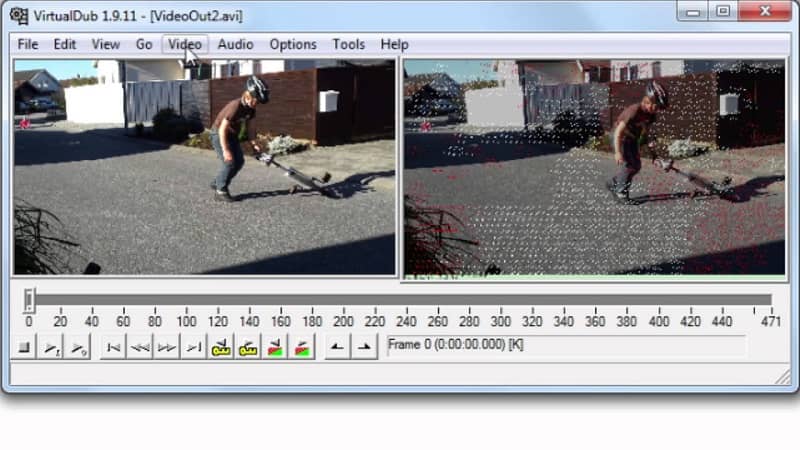
Tällä tavoin meillä on sama kestoinen ääni ja video, kun olemme poistaneet progressiivisen viiveen ongelman ja meidän on vain synkronoitava se. Tätä varten meidän on siirryttävä kohtaan Video ja napsautettava vaihtoehtoa Ruudunpäivitysnopeus.
Näyttöön tulee valikko ja vaihtoehto Muuta niin, että videon ja äänen kesto vastaavat. Sen jälkeen meidän on tallennettava tiedosto ja se on siinä.
Kuinka korjata jatkuva synkronointi VirtualDubin kanssa?
Toimenpide jatkuvan siirtymän ratkaisemiseksi äänitiedostossa on suhteellisen yksinkertainen. Ensimmäinen asia on avata tiedosto tiedostosta ja valita vaihtoehto Avaa videotiedosto.
Valitsemme videon, jonka haluamme korjata, ja kun avaamme, meidän on siirryttävä audio -osioon ja valittava vaihtoehto Lomitus.
Näkyviin tulee valikko, johon meidän on lisättävä viive tai aika, jonka haluat synkronoida videon. On tärkeää huomata, että positiiviset numerot viivästyttävät ääntä suhteessa kuvaan, kun taas negatiiviset numerot edistävät sitä.
Ääniraita viiveellä -kenttä mittaa arvot millisekunteina, joten jos haluat siirtyä 1 sekunnin eteenpäin, sinun on aseta 1000 ms ja tarkista.